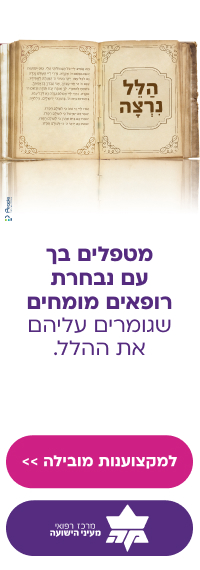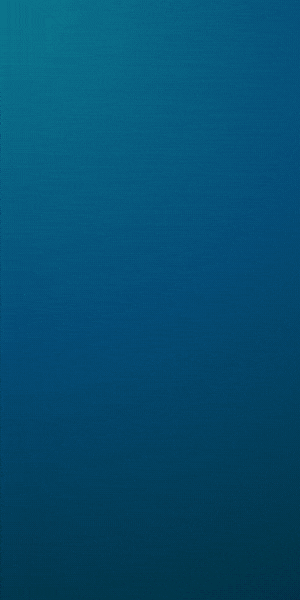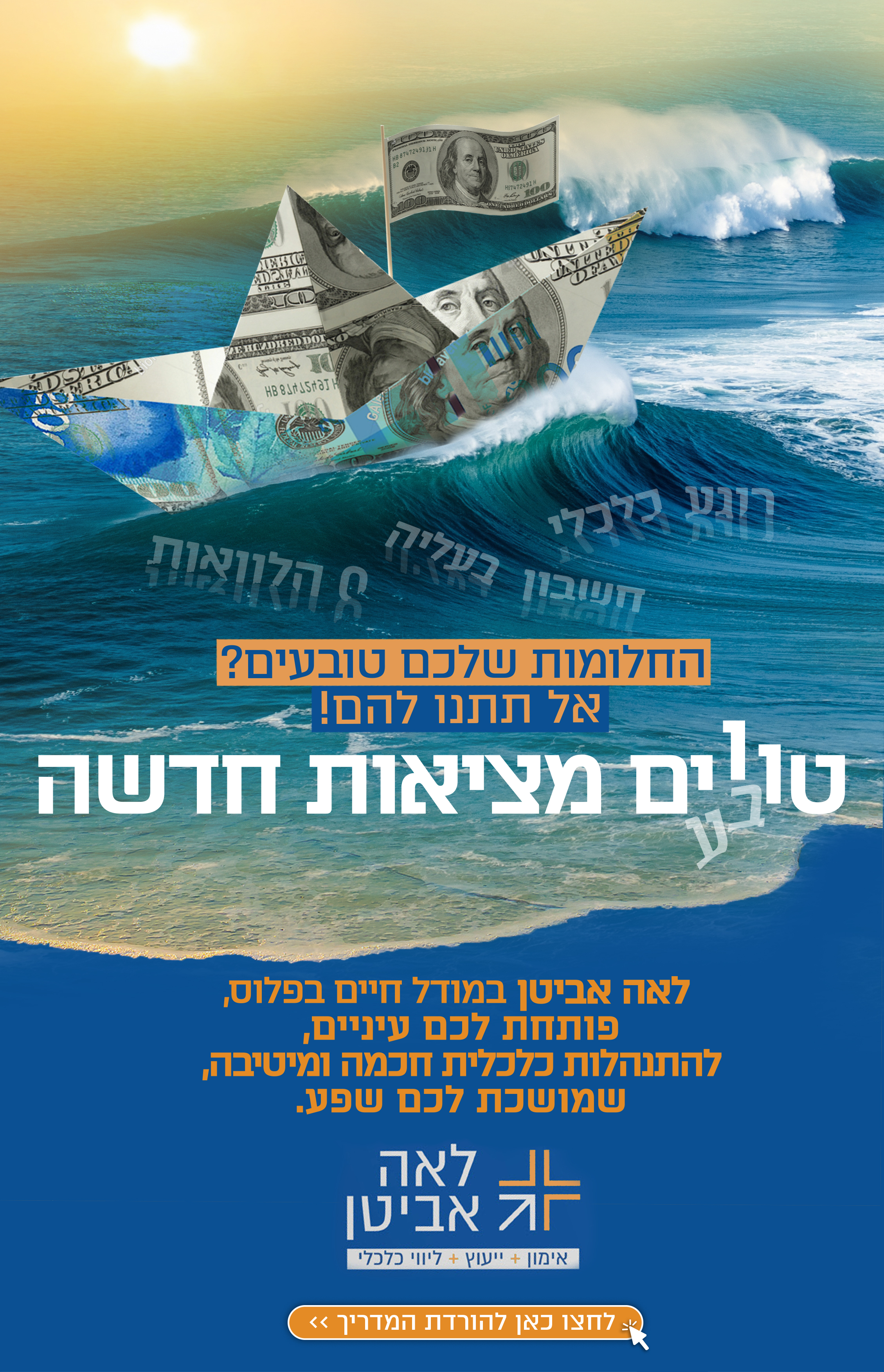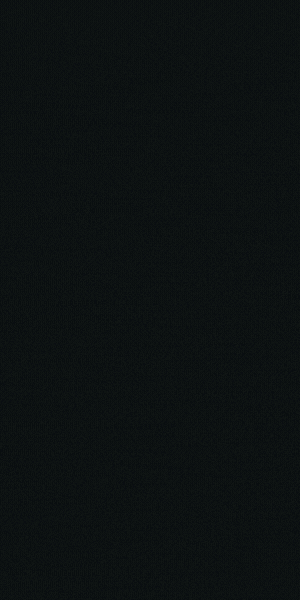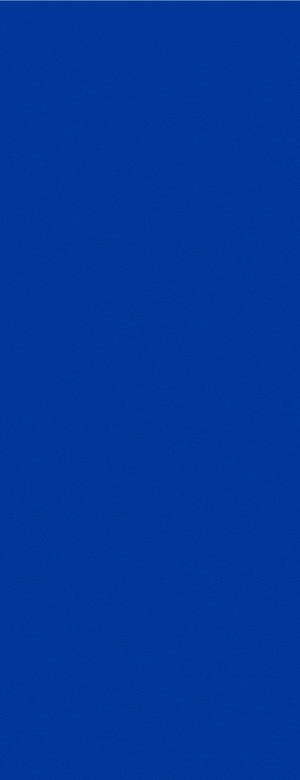לכל RoomTone יש ליצור דגימה מחדש! אם נסיר רעש עם דגימה לא מתאימה, אנו עלולים לפגוע בסיגנל!
שנית, איזה סוג רעש זה?
בהגדרה, רעש הוא צליל לא מסודר. ועם זאת, הרכיבים שלו יכולים לכוון אותנו באיזה אופן לטפל בו.
אם אתם רוצים להתרשם ממגוון סוגי רעש בעלי שמות צבעוניים המתארים את גוון הרעש לפי הרכיבים שלו, תוכלו להאזין להם בתפריט Effects--> Generate--> Noise :
רעש לבן- המכיל את כל סוגי התדרים, רעש חום- מכיל רכיבים נמוכים בעיקר, רעש ורוד- שהוא דומה לחום אך עם יותר רכיבים גבוהים, ורעש אפור- גבוהים ונמוכים ופחות אמצעיים, והוא הרעש העדין ביותר.
Room Tone – רעש כללי, הוא יכול להזכיר את אחד מהרעשים המוזכרים למעלה, והוא על פי רב 'מפוזר' בתמונת התדרים .
Hiss- רעש בתדר גבוה, מתלווה לקלטות (כן, אלו מהעולם האנאלוגי שאבד) וגם להקלטות ממיקרופון.
Hum- זמזום- אופייני לרעשים הנובעים מתאורה, חשמל ושדות אלקטרומגנטיים. נראה כפסים מאוזנים.
Noise Floor – רעש רצפה – ממוקם בתחתית הגל.
ולבסוף, אחרי שזיהינו את סוג הרעש נותרה לנו רק בחירת הכלי המתאים:
Room Tone – הכלי שיכול לעזור לנו הוא- Noise Reduction
א. צרו גיבוי להקלטה. אם תתחרטו, תמיד תוכלו לשחזר מהמקור.
ב. אתרו קטע עם רעש סטטי ללא דיבורים או רעש אחר, מאותו הרום טון.
ג. סמנו את הרעש מלמעלה למטה בשלמות באמצעות כלי הבחירה (E)
ד. לחיצה ימנית, בחרו מתוך הרשימה את הפקודה Capture Noise Print או בקיצור- Shift+P . תיווצר דגימת רעש. אם אורך הדגימה קצר מידי, תדרשו ליצור דגימה אחרת. בכל מקרה תופיע הודעה על כך שיש להשלים את תהליך הניקוי באמצעות האפקט Noise Reduction.
ה. כעת יש לסמן את כל השטח עם אותו ה-Room Tone , לגשת לתפריט Effects , ולבחור מתוכו :
Noise Reduction/Resturatio--> Noise Reduction או בקיצור Ctrl+Shift+P .
ו. בחלון שיפתח תוכלו לכוון בסליידר הראשון את כמות הרכיבים להסרה, ובשני- את עצמת ההסרה.
ז. העיניים הם לא תחליף לאוזניים! חובה להקשיב בתשומת לב (עדיף באוזניות איכותיות) לתוצאה לפני שמאשרים, ולכוון באופן זה שהדיאלוג לא יפגע מהניקוי! אם רוצים לבדוק מה אנחנו הולכים להסיר, וזו גם דרך מצוינת לבדוק שלא פגענו בכלום, סמנו ב-V את האופציה Output Noise Only , והקשיבו. אל תשכחו לבטל את הסימון לפני האישור, אחרת יישאר לכם רק הרעש...
ח. חזרו על התהליך עם כל Room Tone בנפרד.
Hiss/Noise Floor – הכלי המתאים הוא Hiss Reduction
א. יש לסמן קטע רעש (כנ"ל, ללא רכיבים אחרים) ולהיכנס ישירות לאפקט:
ב. Effects--> Noise Reduction--> Hiss Reduction
ג. יש ללחוץ על Capture Noise Floor כדי לדגום את הרעש רצפה
ד. כעת בוחרים את כל הקטע אותו רוצים לנקות, כשהחלון עדיין פתוח.
ה. יש לכוון את הסליידרים בהתאם לרמת ההסרה הרצויה, ולאשר.
ו. לאחר הניקוי ניתן לראות שרוב ה'בוץ' נעלם, וחלקו העליון של תמונת התדרים הופך לכהה.
DeHummer
בצילום הבא תוכלו לראות הפרעה של מגעים או חשמל. בימין המסך, נוכל לראות את מספר התדר בקילוהרץ, כך שנוכל לכוון את המכשיר לתדר המציק ולהסיר אותו:
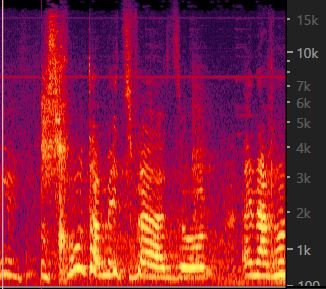
א. מסמנים את הקטע אותו רוצים לנקות
ב. Effects-->Noise Reduction-->DeHummer
ג. בחלון שיפתח תוכלו לראות את מפת התדרים, ובאמצעות ה'מחטים' האדומות ניתן להסיר את התדר הבעייתי עם כל ההרמוניות שלו.
יש להזיז את המחט הארוכה אל התדר הלא רצוי, ולקבוע את מספר ההרמוניות שיוסרו (כמובן, ככל שמסירים יותר כך יש סיכוי שמשהו נוסף יפגע). את מספר התדר ניתן לקבוע על פי הנתונים במסך, או בהאזנה. וכמו תמיד, לפני שמאשרים- מקשיבים.
אחרי הניקוי:
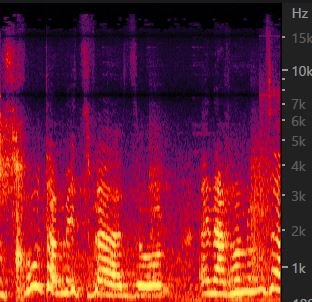
כלי נוסף המשמש לניקוי נקודתי של רעש, והוא באמת ייחודי לתוכנה זו- זהו כלי הריפוי (B) באמצעות מברשת שניתן לקבוע את גודלה, ניתן לעבור על רעשים נקודתיים ולהחליש אותם.
במקרים מסוימים יש לחזור על הפעולה מספר פעמים, או לותר עליה אם נגרמות הפרעות אחרות כתוצאה מהניקוי.
בסקירה זו לא הזכרנו כלים נוספים המשמשים לניתוח ותיקון הפרעות נוספות, כמו קליקים, קליפים (דיסטורשן) כלים אלו ואחרים נמצאים תחת הקטגוריה Diagnostics שבתפריט Effects .
כמו כן לחלק מאופני ניקוי הרעש יש אפשרות לעקוב אחר שינויים ולתקן באופן אוטומטי. כלים אלו נמצאים בקטגוריה Noise Reduction בתפריט Effects.
יש מצבים בהם גם לאחר ניקוי רעש, עדיין התוצר אינו מרשים, ויש לכך מספר סיבות:
שינויים בסאונד- גם אם הדיאלוג נקי, עדיין (כנראה), יהיו קפיצות מבחינת גוון הקול והאיכות. הדבר נובע מסוגי חללים שונים, שצובעים את הקול באופן שונה, מרמת הרעש שהיתה בחדר והשאירה 'חותמת', וכמובן ממרחק השחקן מהמקרופון שמשפיע באופן ישיר על הסאונד.
שינויים בדינאמיקה- שינויי עצמה גורמים לנו לחוסר מנוחה. ואם הסאונד גם חלש וגם לא מספיק ברור, אנו צריכים להתאמץ כדי להקשיב. וכפי הידוע לנו, סרט ומאמץ לא ממש הולכים יחד...
יחס אות רעש נמוך- אם ניסינו לנקות, ושמענו שיש פגיעה בדיאלוג, אז אולי הפחתנו את עוצמת ההסרה, ובכך שימרנו יותר את הדיאלוג אבל גם את הרעש. ככל שיחס האות-רעש הוא גדול יותר, תהליך הניקוי יהיה יותר אפקטיבי ופחות מורגש.
מה עושים במקרה כזה? על כך במאמר הבא.
ולאתגר שלנו:
שלחו קטע וידאו (מקצועי בבקשה..) באורך של חצי דקה עד דקה, עם פס קול ללא כל עיבוד וללא מוזיקה, ושניתן להציגו במאמר הבא, כלומר שחקנים או ילדים בלבד לכתובת <לא ניתן לפרסם מיילים באופן פומבי>

 הנושאים החמים
הנושאים החמים